
Viimeksi päivitetty
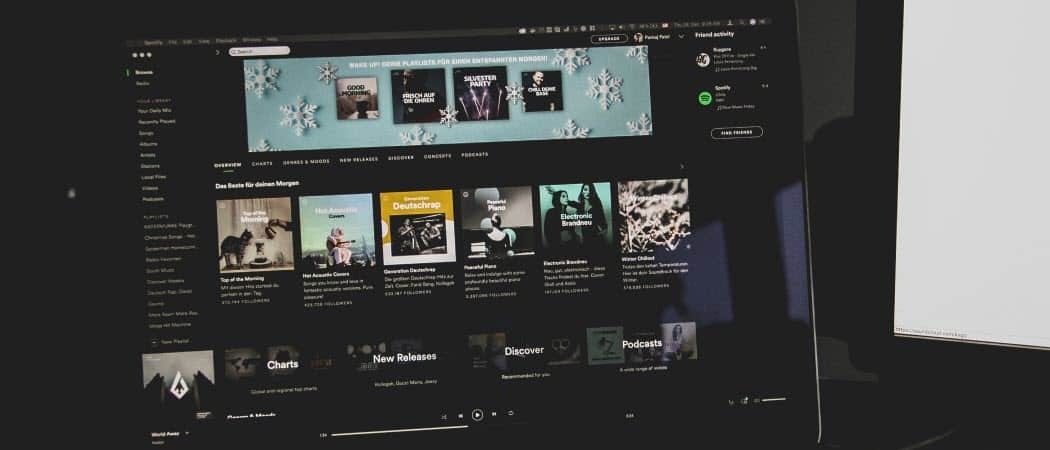
Jos käytät Spotifya työpöydällä, saatat haluta estää sen käynnistymisen automaattisesti. Näin voit estää Spotifyn avautumisen käynnistyksen yhteydessä.
Kun asennat Spotifyn kannettavaan tietokoneeseen tai pöytätietokoneeseen, se avautuu oletusarvoisesti. Tämä tarkoittaa, että Spotify-sovellus alkaa toimia taustalla ja käynnistyy automaattisesti, kun kirjaudut sisään tietokoneellesi.
Spotifyn (ja muiden sovellusten) käynnistäminen käynnistysprosessin aikana pidentää merkittävästi käynnistysaikaa. Vaikka et olisi huolissasi tietokoneesi käynnistysajasta, saatat olla ärsyyntynyt siitä, että Spotify avautuu välittömästi.
Auttaaksemme sinua, näytämme, kuinka voit estää Spotifyn avautumisen käynnistyksen yhteydessä Windows 10:ssä ja 11:ssä alla olevien ohjeiden avulla.
Kuinka estää Spotifyn avautuminen käynnistyksen yhteydessä
Yksi tapa estää Spotifyn avautuminen käynnistyksessä on säätää Spotifyn sovelluksen sisäisiä asetuksia.
Jos haluat estää Spotifyn avautumisen käynnistyksen yhteydessä asetuksilla, toimi seuraavasti:
- Käynnistä Spotify sovellus osoitteesta Aloitusvalikko tai Tehtäväpalkki jos se ei ole jo auki.
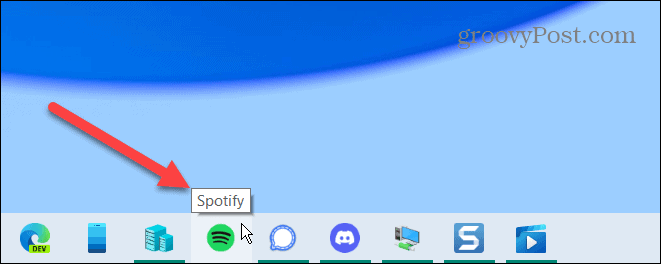
- Kun se avautuu, napsauta kolmipiste valikkopainiketta vasemmassa yläkulmassa ja valitse Muokkaa > Asetukset valikosta.
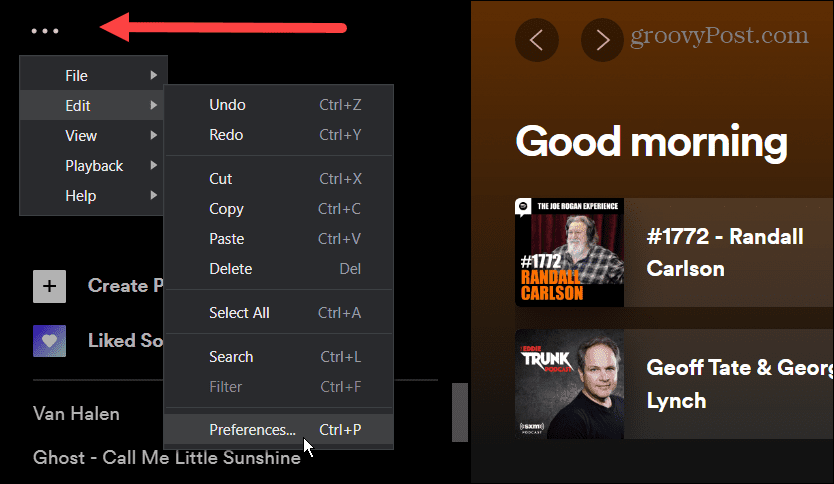
- Vieritä alas ja napsauta Näytä lisäasetukset -painiketta asetukset näyttö.
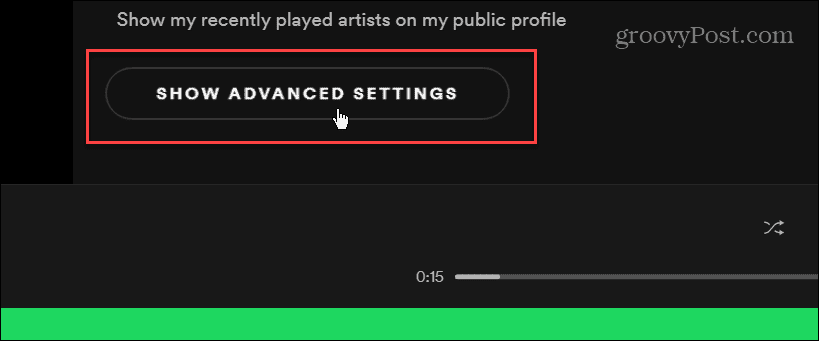
- Jatka vierittämistä alaspäin, kunnes löydät Käynnistys ja ikkunoiden toiminta -osio. Oikealle Avaa Spotify automaattisesti, kun olet kirjautunut sisään tietokoneeseen napsauta avattavaa valikkoa.
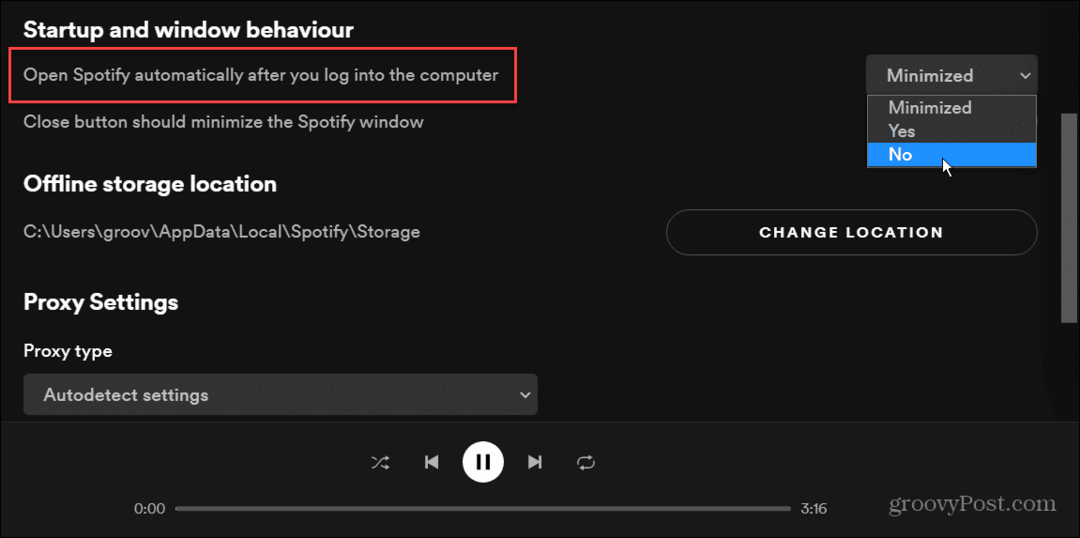
- Valikossa on kolme vaihtoehtoa, joista haluat valita Minimoitu jos haluat sen toimivan käynnistyksen aikana, mutta et käynnistää koko näyttöä. Jos haluat estää Spotifyn avaamisen kokonaan käynnistyksen yhteydessä, valitse Ei valikosta. Jos valitset Joo, se avautuu edelleen, kun kirjaudut sisään – mitä et halua.
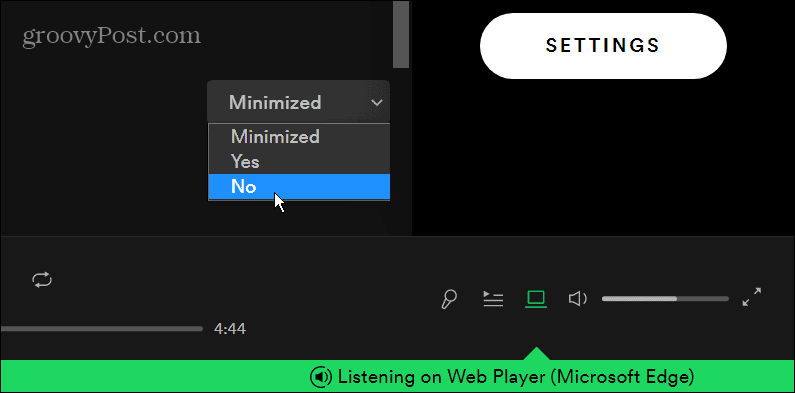
Kun olet tehnyt valinnan, voit sulkea Asetukset ja nauttia Spotify-äänestä. Varmista, että asetat sen Ei, joten Spotify lakkaa toimimasta käynnistyksen aikana, kun kirjaudut sisään.
Kuinka pysäyttää Spotifyn avaaminen käynnistyksen yhteydessä Task Managerin avulla
Jos et halua tutkia Spotifyn asetuksia, voit estää Spotifyn (ja muiden sovellusten) toiminnan käynnistyksen aikana Task Managerin kautta Windows 11:ssä tai Windows 10:ssä.
Voit estää Spotifyn avautumisen käynnistyksen yhteydessä Task Managerin kautta seuraavasti:
- Windows 10:ssä voit napsauttaa hiiren kakkospainikkeella tehtäväpalkin tyhjää aluetta ja valita Tehtävienhallinta.
-
Tehtävienhallinnan avaaminen Windows 11:ssä on erilainen, mutta pikanäppäin Ctrl + Shift + Esc toimii molemmissa versioissa.
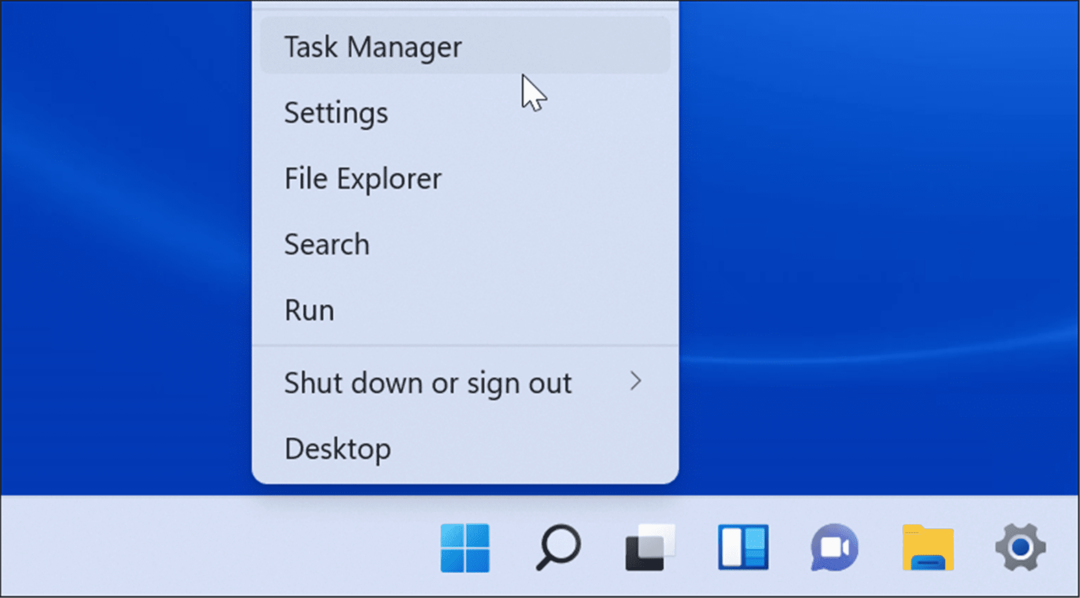
- Kun Tehtävienhallinta ikkuna avautuu, valitse Aloittaa -välilehti.
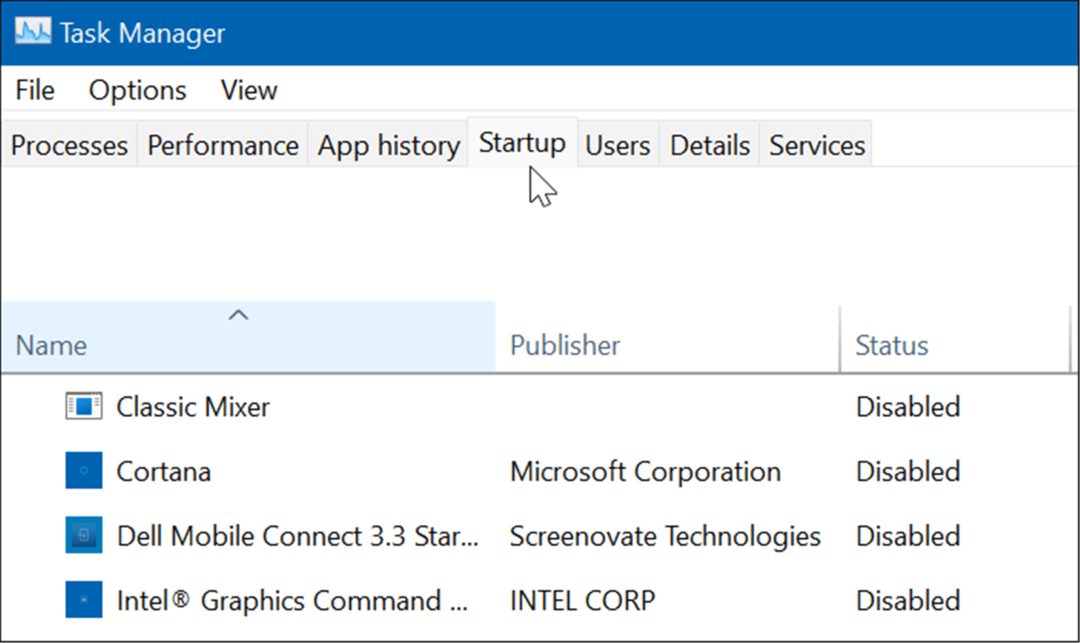
- Nyt paikantaa Spotify sovellusluettelosta. Napsauta sitä hiiren kakkospainikkeella ja napsauta Poista käytöstä näkyviin tulevasta valikosta.
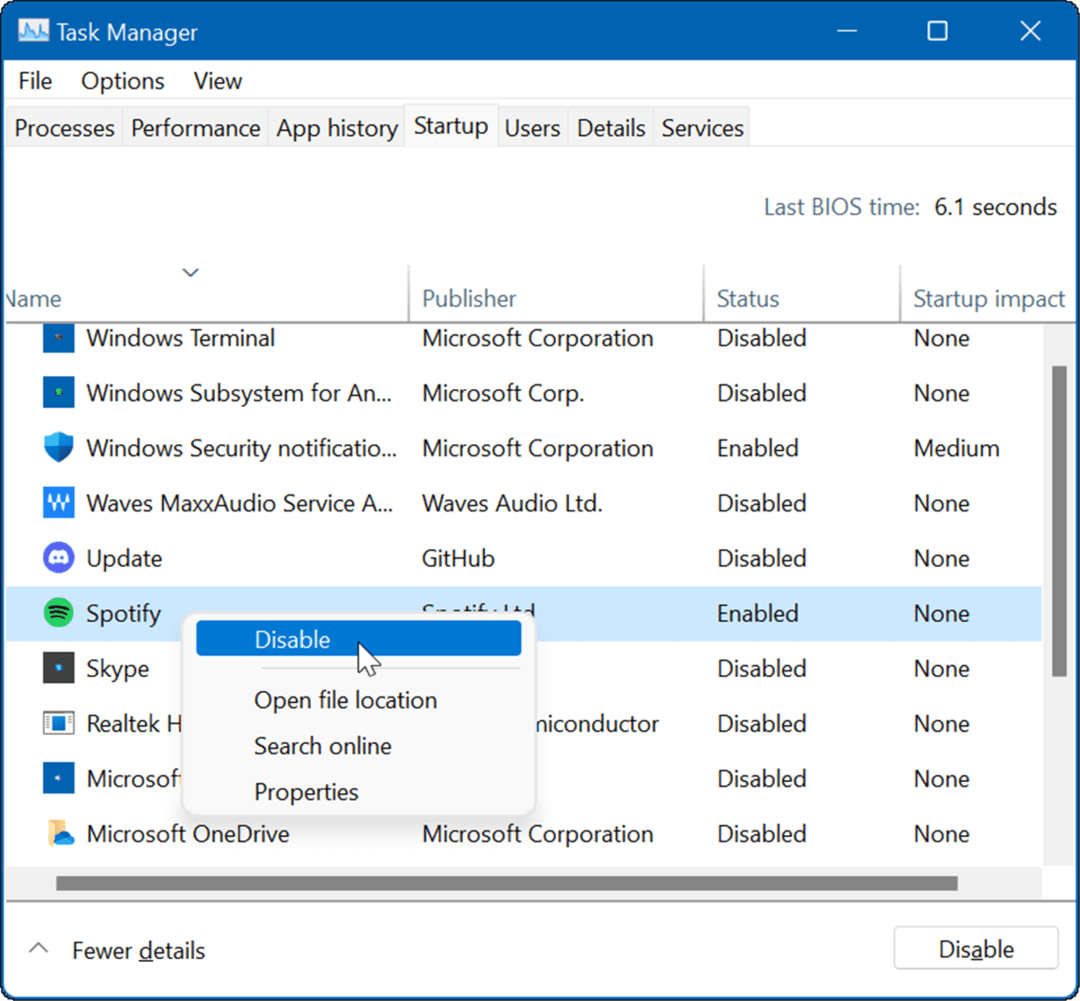
Spotify ei nyt käynnisty, eikä se käynnisty, kun kirjaudut sisään tietokoneellesi. Kun olet Tehtävienhallinnan Käynnistys-välilehdessä, saatat haluta poista muut käynnistyssovellukset käytöstä.
Kuinka estää Spotifyn avaaminen Windowsin asetusten avulla
Toinen tapa estää Spotifyn avautuminen käynnistyksen yhteydessä on käyttää asetukset sovellus.
Voit estää Spotifyn avautumisen Windows 11:n tai 10:n asetusten kautta seuraavasti:
- Avata alkaa valikko ja napsauta asetukset. Vaihtoehtoisesti voit käyttää pikanäppäinWindows-näppäin + I avataksesi Asetukset suoraan.

- Kun Asetukset avautuu, napsauta Sovellukset vasemmalla olevasta luettelosta ja valitse Aloittaa vaihtoehto oikealla.
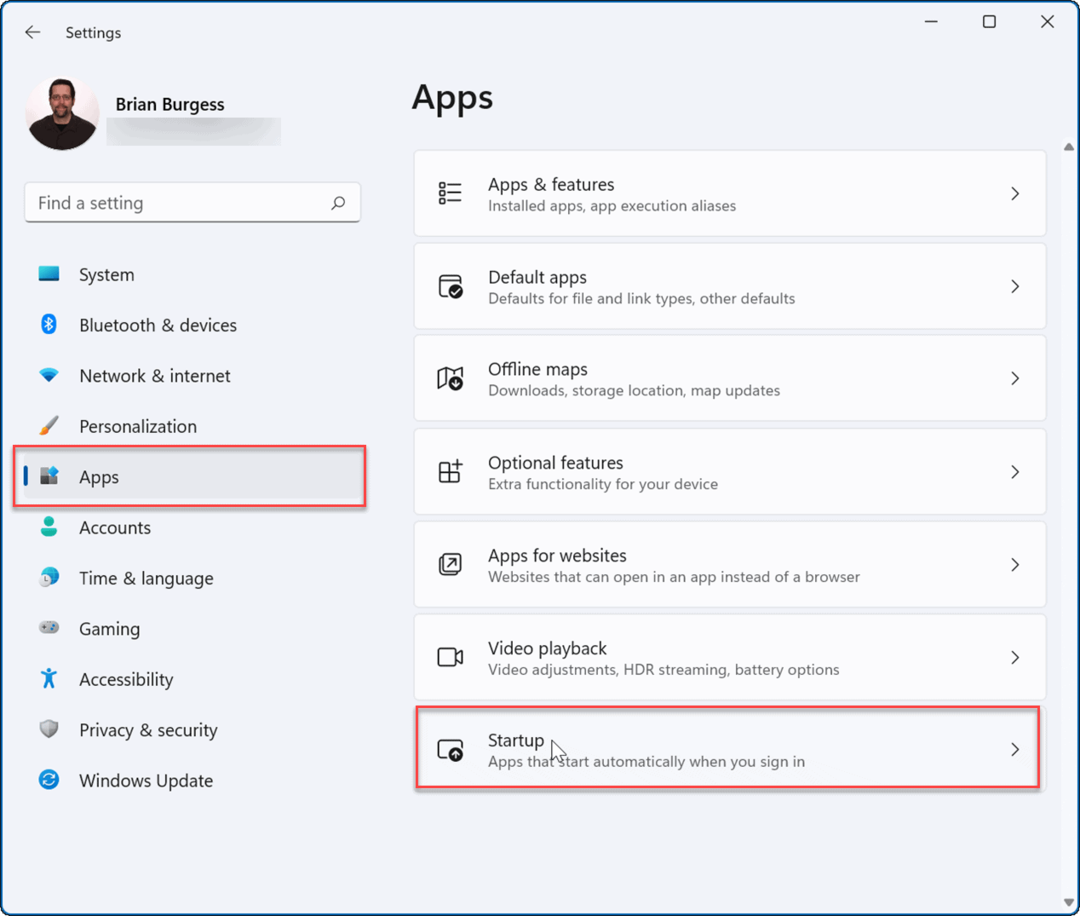
- Etsi seuraavaksi Käynnistyssovellukset-osiosta Spotify sovellus (voit suodattaa ne nimen tai tilan mukaan) ja vaihda kytkintä Vinossa.
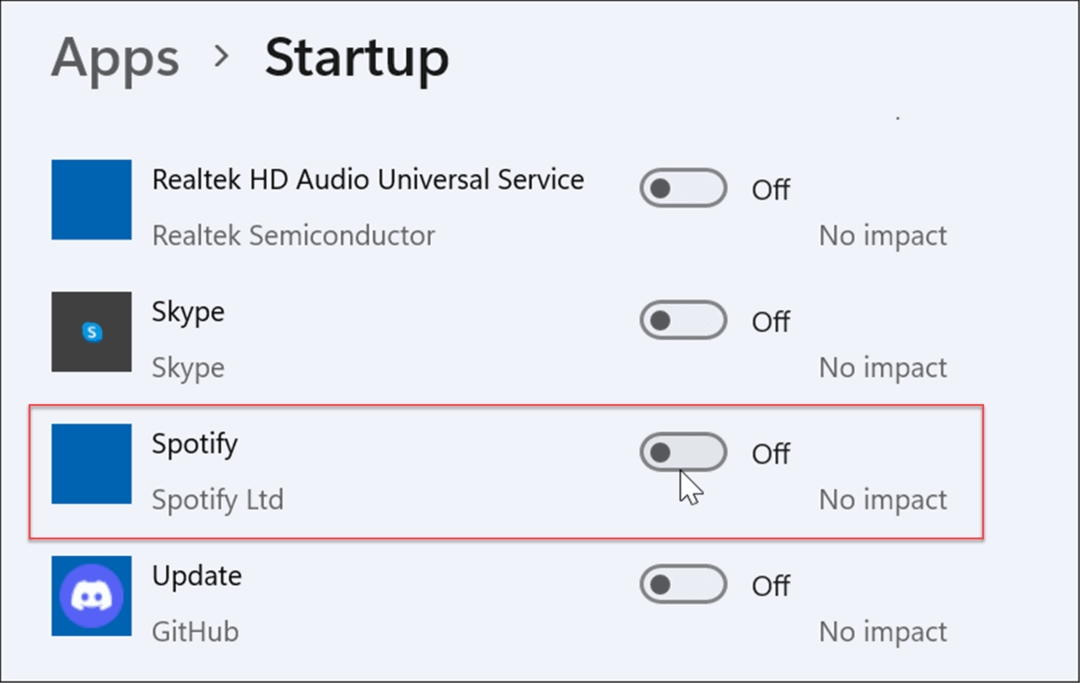
- Windows 10:ssä voit estää Spotifyn käynnistymisen siirtymällä osoitteeseen Aloita >Asetukset > Sovellukset > Käynnistys ja Spotifyn sammuttaminen Käynnistyssovellukset -osio.
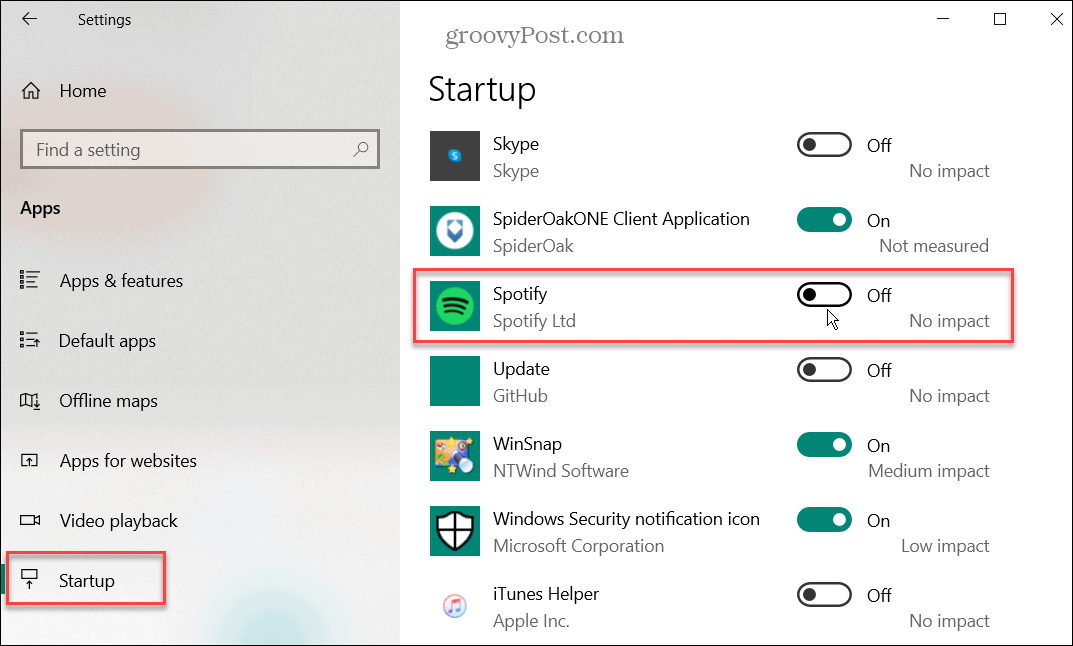
Spotifyn käyttö
Tietenkin Spotify on saatavilla useilla alustoilla, ja se toimii eri tavalla niiden välillä. Voit esimerkiksi käytä Spotifyn äänikomentoja mobiililaitteellasi. Jos pidät mukautetuista soittolistoista, voit muuttaa soittolistan kuvaa tai siirtää Spotify-soittolistat uudelle tilille.
Spotifyssa ei kuitenkaan ole ongelmia, ja sinä haluat korjaa se, kun Spotify lakkaa toimimasta. Jos et ole tyytyväinen palveluun tai et enää pidä siitä, voit tehdä sen poista Spotify-tilisi.
Kuinka löytää Windows 11 -tuoteavain
Jos sinun on siirrettävä Windows 11 -tuoteavain tai vain tehtävä käyttöjärjestelmän puhdas asennus,...
Google Chromen välimuistin, evästeiden ja selaushistorian tyhjentäminen
Chrome tallentaa selaushistoriasi, välimuistisi ja evästeet erinomaisesti, jotta se optimoi selaimesi suorituskyvyn verkossa. Hänen tapansa...
Myymälähintojen vastaavuus: Kuinka saada verkkohinnat kaupassa tehdessäsi ostoksia
Myymälästä ostaminen ei tarkoita, että sinun pitäisi maksaa korkeampia hintoja. Hintavastaavuustakuiden ansiosta saat verkkoalennuksia tehdessäsi ostoksia...
Disney Plus -tilauksen lahjoittaminen digitaalisella lahjakortilla
Jos olet nauttinut Disney Plus -palvelusta ja haluat jakaa sen muiden kanssa, näin voit ostaa Disney+ Gift -tilauksen...



